----この記事は 3 分で読めます----
Trip.com (トリップドットコム)で予約確認ができない…
やり方を教えて!
Trip.com で予約内容を確認したいのに、方法がわからなくてお困りではないですか?
この記事では、Trip.com の予約確認方法をわかりやすく説明します。
うまくできない方は、ぜひご覧ください!
- 確認方法は会員、予約完了メール、ゲストの 3 パターン
- 会員はスマホ(Web)、パソコン、アプリから確認可能
- 予約完了メールから予約内容の詳細が確認可能
- ゲストはメールアドレス、確認キーから検索可能
- チャットまたは電話で問い合わせが可能
Trip.com(トリップドットコム)で予約確認する方法
Trip.com で予約確認する方法は、以下の3通りです。
会員
タブをクリックしてスマホ版・パソコン版・アプリ版を切替できます!
予約完了メール
Trip.comで予約を完了させると届く「予約確認メール」で予約内容の確認ができます。
【件名:[予約確認]〇〇のご予約の確認が完了しました-NoReply】
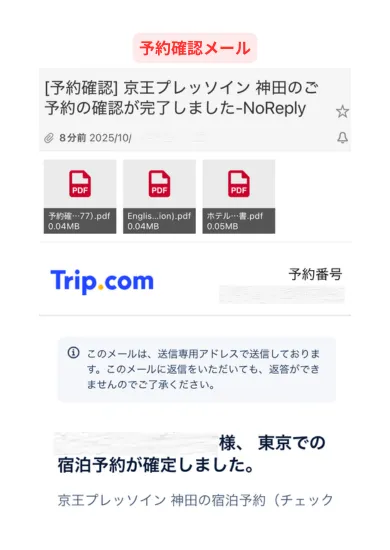
予約確認メールが届いていない場合の対処法
迷惑メールフォルダを確認する
迷惑メールフォルダに振り分けられている場合があります。
各キャリアの手順に従って、通常の受信箱に届くように設定しましょう。
メールボックスが容量オーバーになっている可能性もあります。
メールアドレスが間違っていないか確認する
予約時に入力したメールアドレスが間違っていないか確認しましょう。
間違ったメールアドレスを入力していると、予約確認メールが届きません。
ゲスト
ゲスト予約した場合の予約確認方法は2通りです。
メールアドレスで検索
タブをクリックしてスマホ版・パソコン版を切替できます!
画像をクリックすると拡大表示できます。
【Trip.comの予約検索の認証コードが記載されたメール】
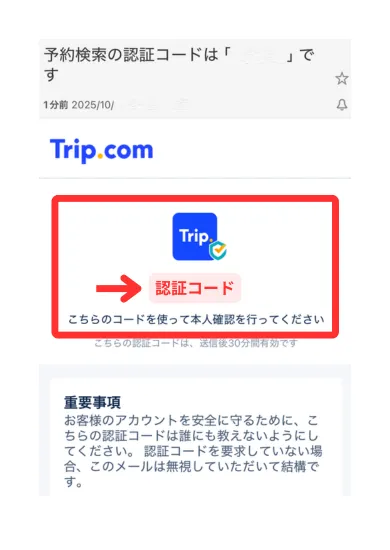
確認キーで検索
PINコードで検索する場合は、「予約番号」と「4桁の確認キー」が必要です。
Trip.comで予約を完了させると届く「予約確認メール」に、それぞれ記載されています。
タブをクリックしてスマホ版・パソコン版を切替できます!
それでも予約確認できないときはTrip.comに問い合わせ
ここまでに紹介した方法で予約確認できない場合は、Trip.comカスタマーサポートに問い合わせましょう。
問い合わせ方法は、以下の2通りです。
Trip.comのカスタマーサポートは24時間年中無休です。1
都合の良い方法で、問い合わせをしてください。
サポートチャット
タブをクリックしてスマホ版・パソコン版・アプリ版を切替できます!
電話
Trip.comの問い合わせ電話番号は下記です。
- 日本国内:0120 925 780
- 国際電話:+81 3 6844 3418
航空券・ホテル: 24時間年中無休
※国際電話の場合、通話料金が発生する場合があります。2
予約内容ページからできること
予約内容ページからできることは、以下の通りです。
- 予約の変更・キャンセル
- 電子領収書の発行
- 予約確認メールの再送
- 予約番号、確認キーの確認
- 予約ステータスの確認
- 支払い状況の確認
- 料金明細
- キャンセル条件
- 宿泊施設詳細
- ホテルにメッセージ/電話/メール
- ホテル住所確認
- 宿泊情報
- サポートチャット
まとめ
Trip.comで予約確認をする方法について、ご紹介しました。
- 確認方法は会員、予約完了メール、ゲストの3パターン
- 会員はスマホ(Web)、パソコン、アプリから確認可能
- 予約完了メールから予約内容の詳細が確認可能
- ゲストはメールアドレス、確認キーから検索可能
- チャットまたは電話で問い合わせが可能
旅行前に予約内容を確認し、安心して旅行を楽しんでください!
\ 解決しない方はカスタマーサポートへ /
参照元・調査内容
④ 24時間・年中無休のカスタマーサポート
1.参照元:Trip.comカスタマーサポートの6つの特徴 https://jp.trip.com/pages/service/?locale=ja-JP
日本
2.参照元:電話でのお問い合わせ https://jp.trip.com/help?locale=ja-JP
日本国内
0120 925 780
航空券・ホテル: 24時間年中無休
その他の商品: 8:00~24:00(日本時間)
国際電話
+81 3 6844 3418
航空券・ホテル: 24時間年中無休
その他の商品: 8:00~24:00(日本時間)
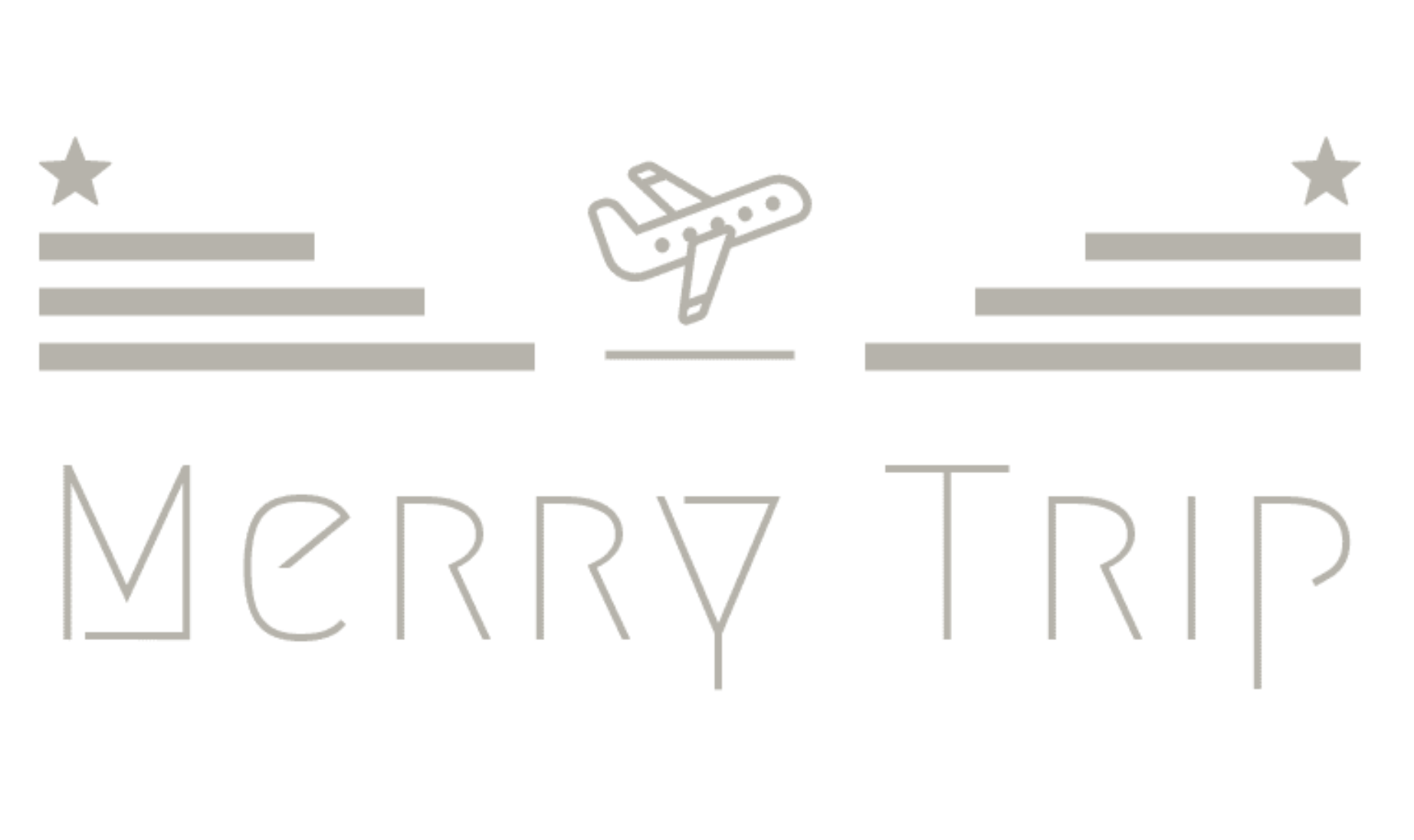

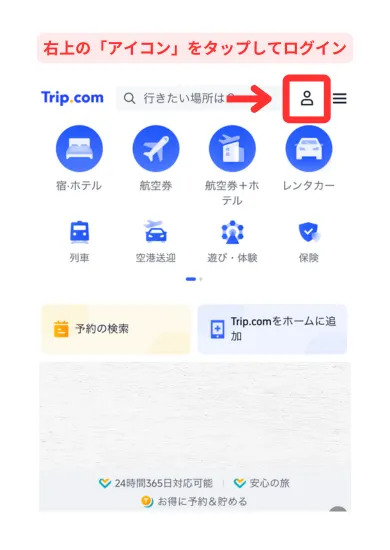
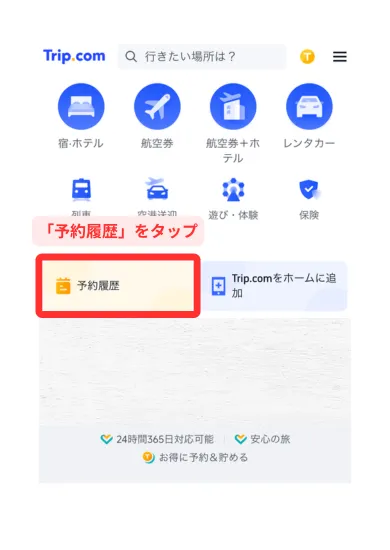
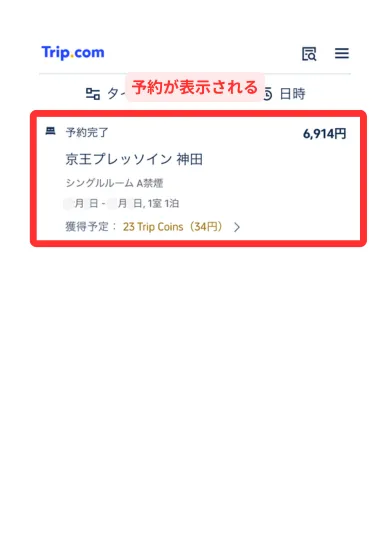
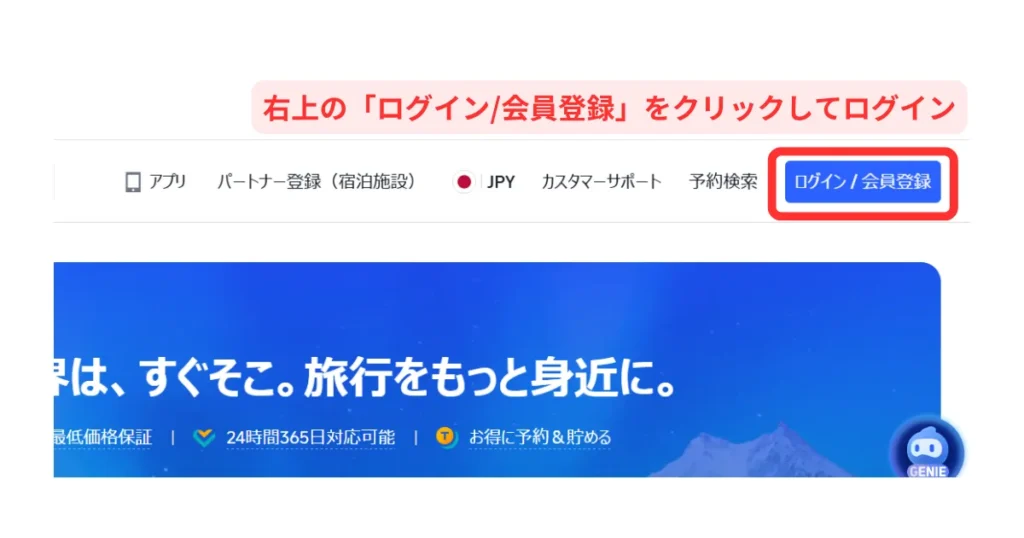
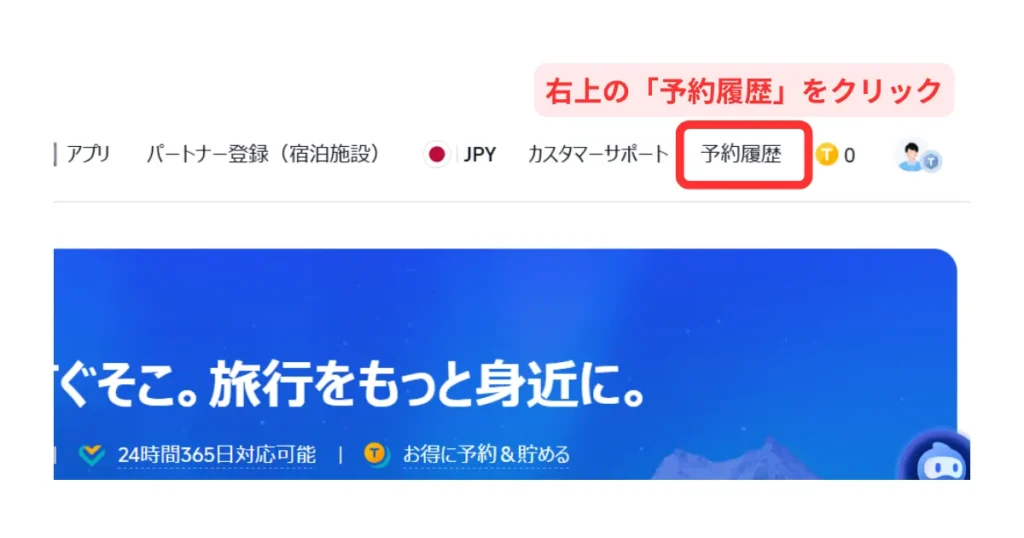
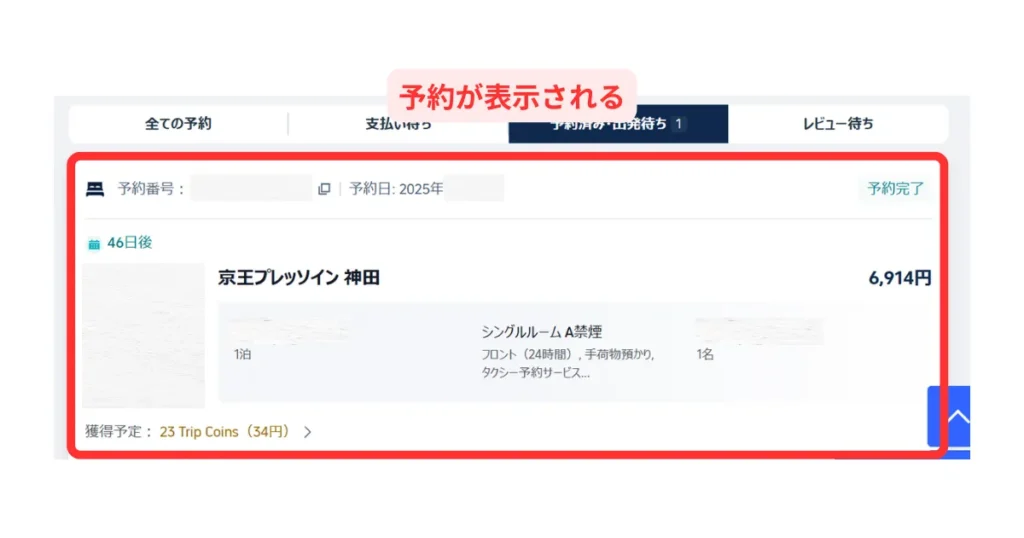
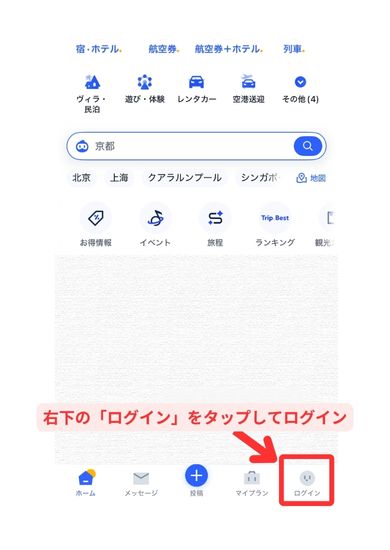
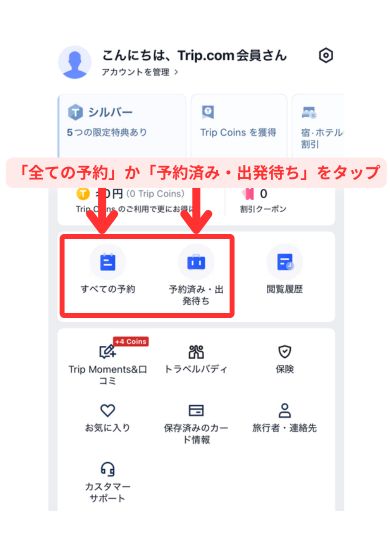
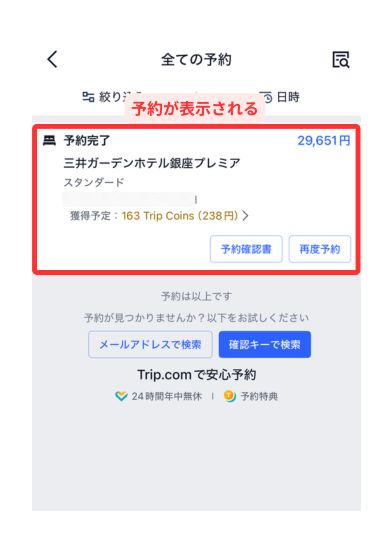
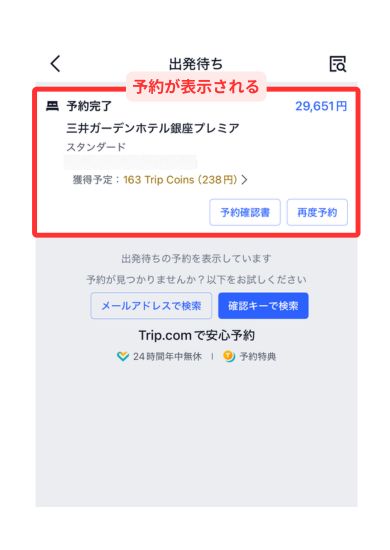
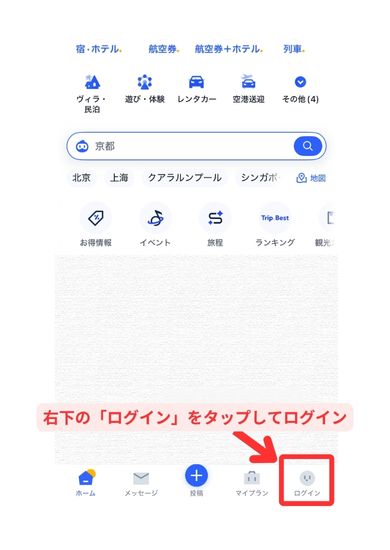
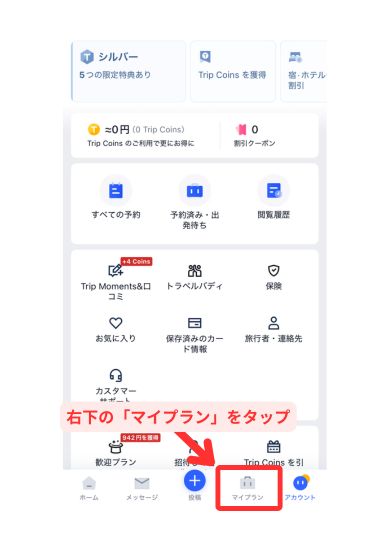
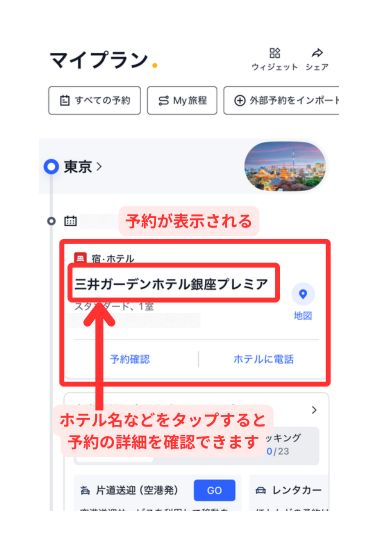
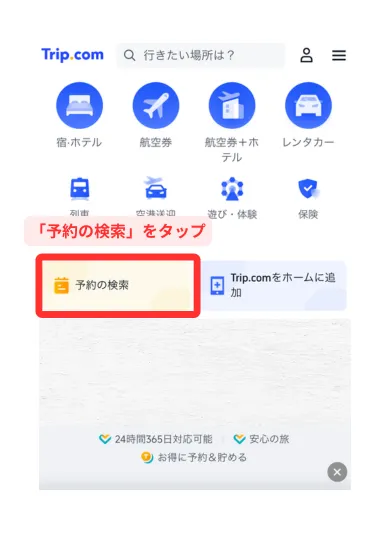
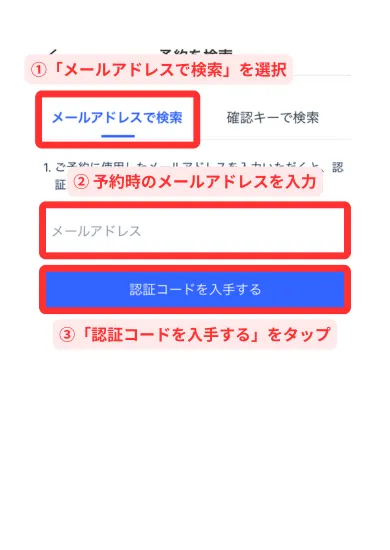
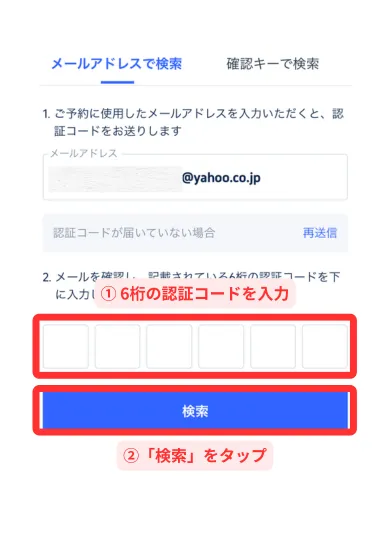
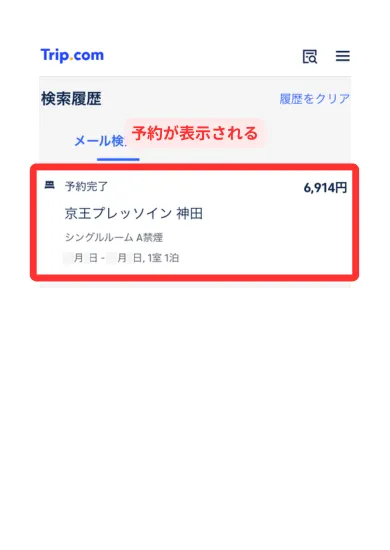
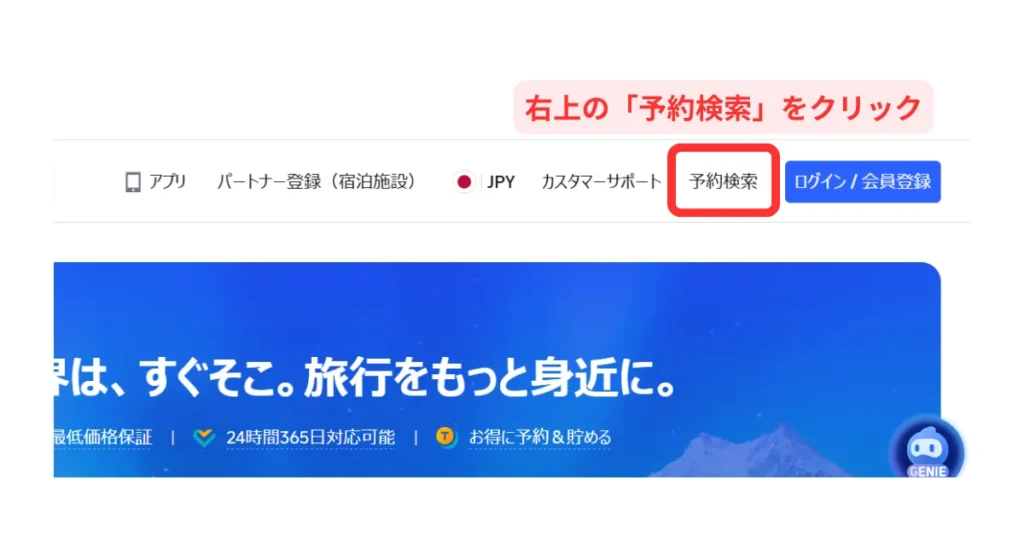
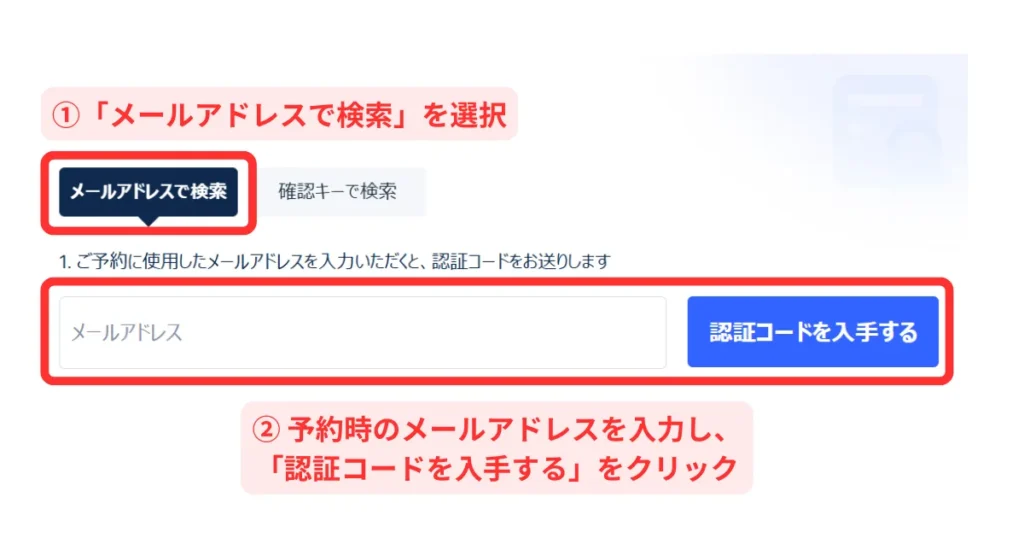
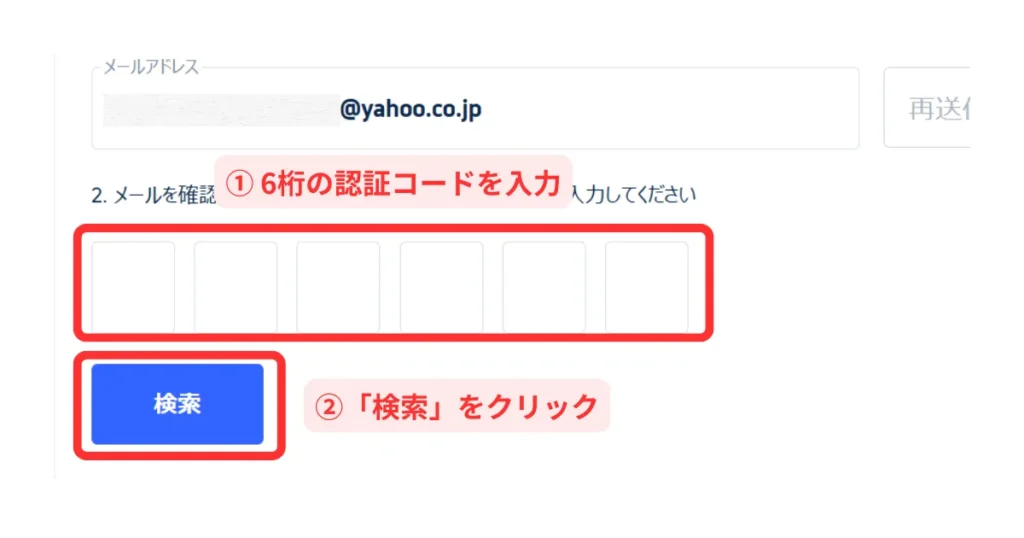
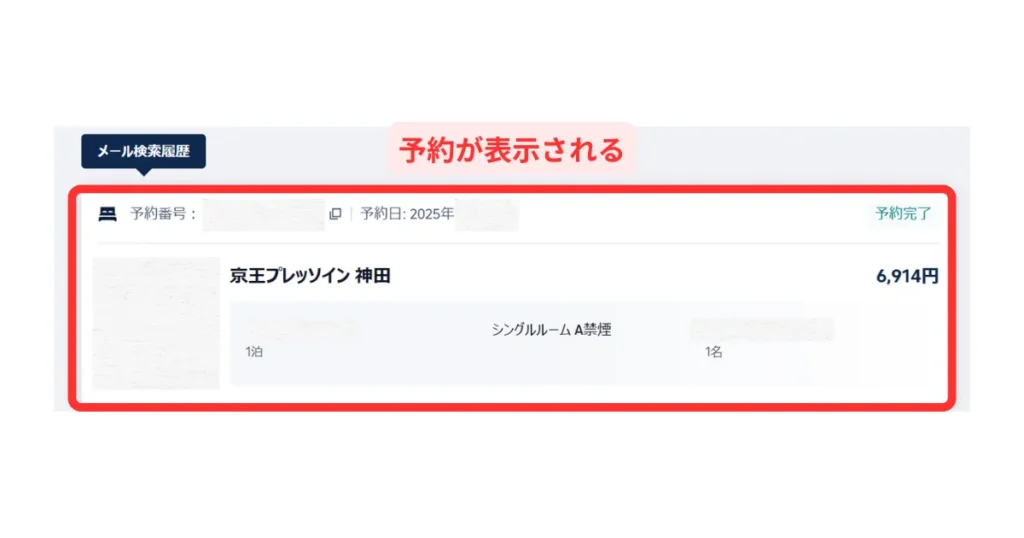
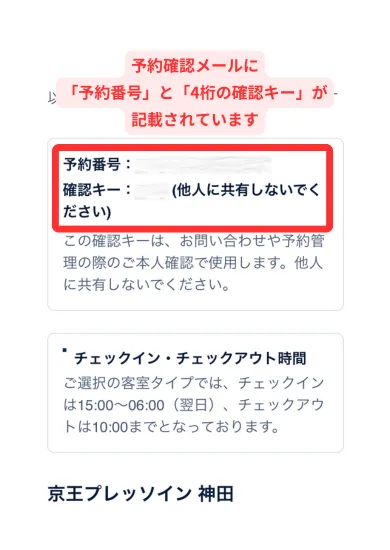
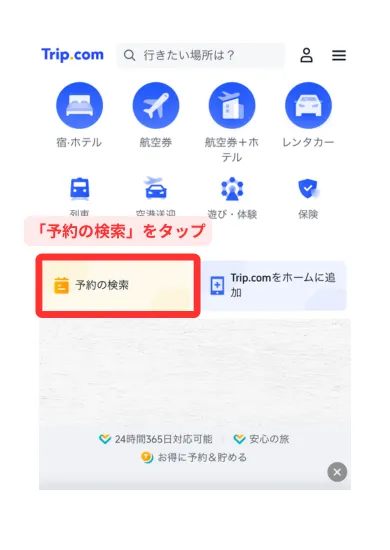
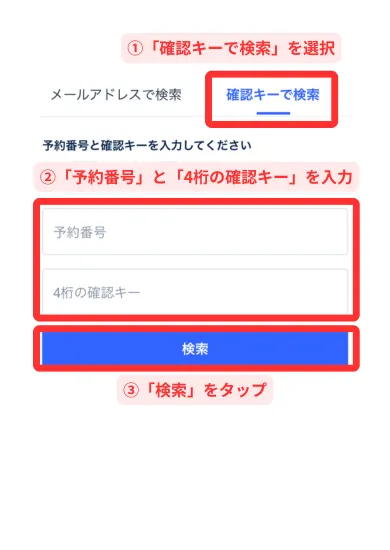
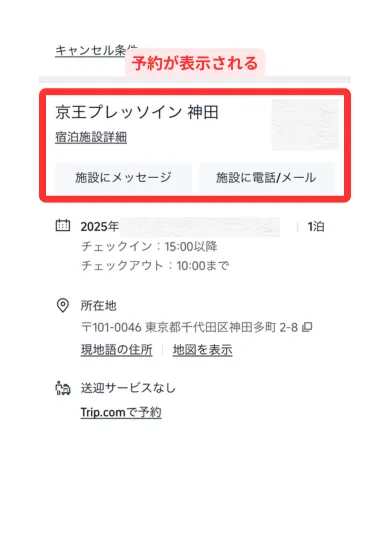
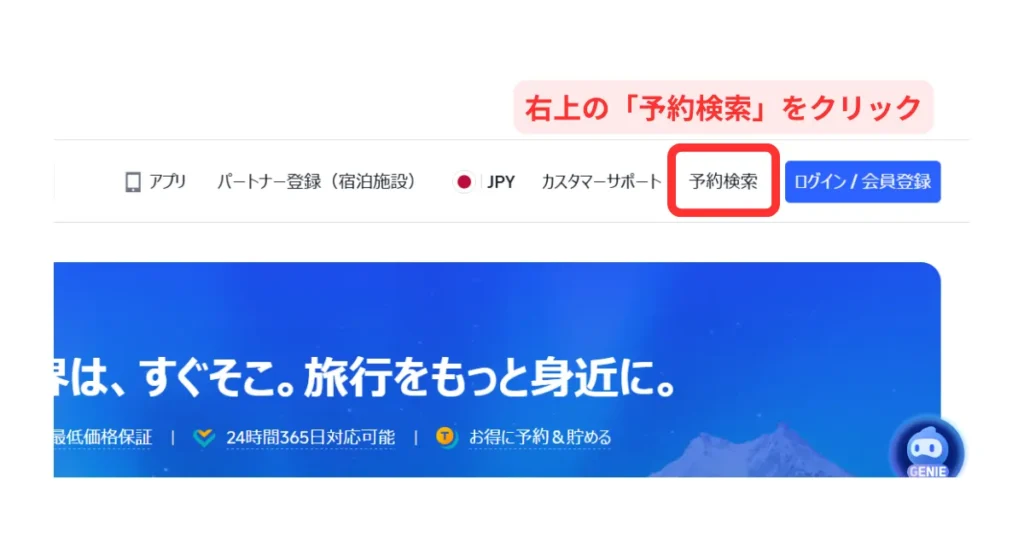
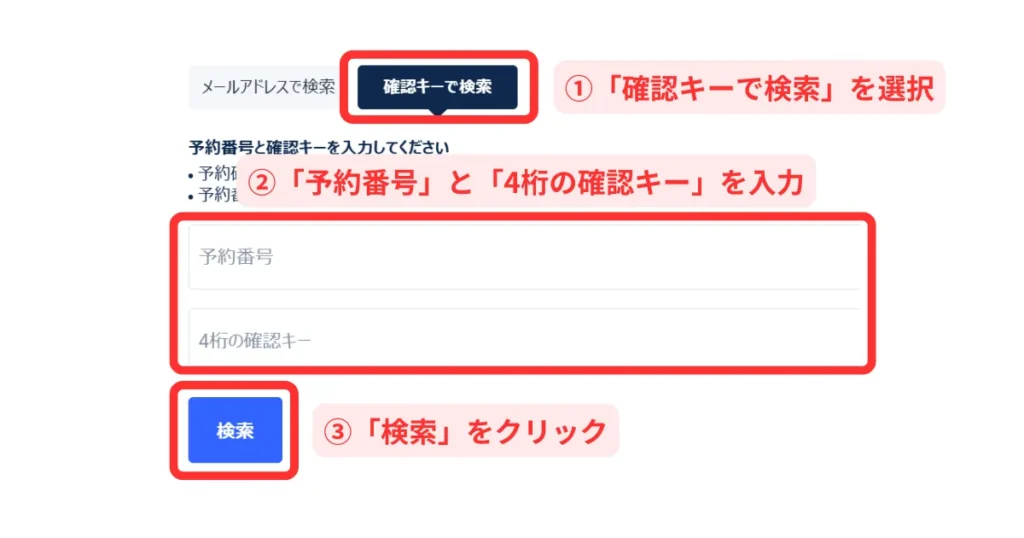
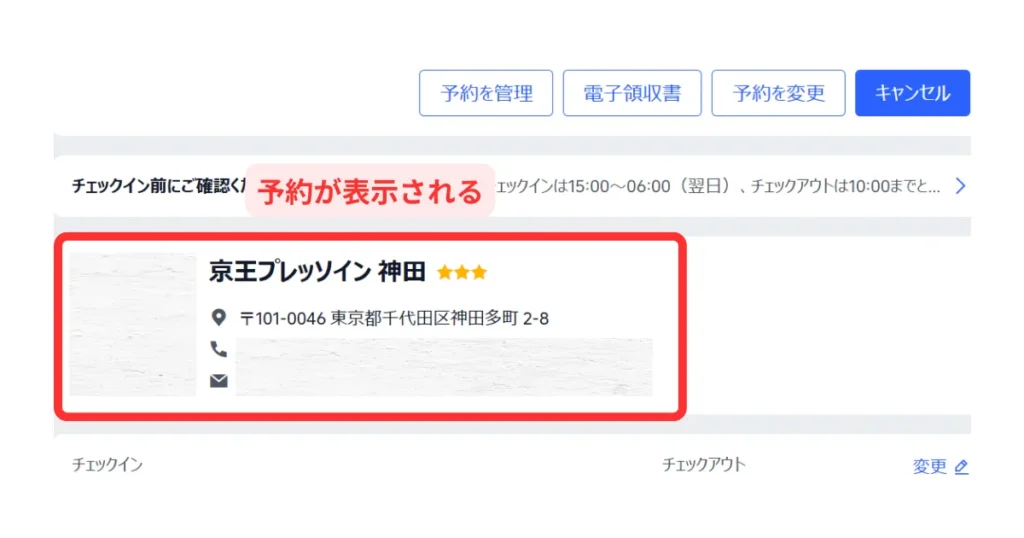
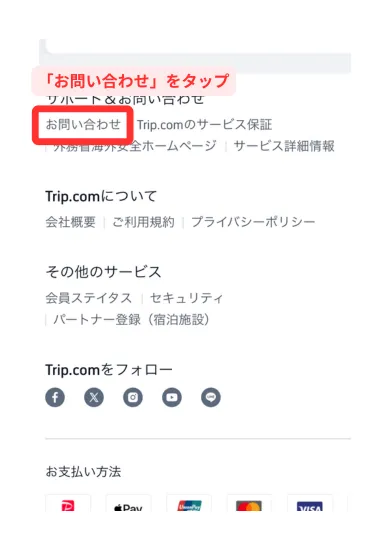
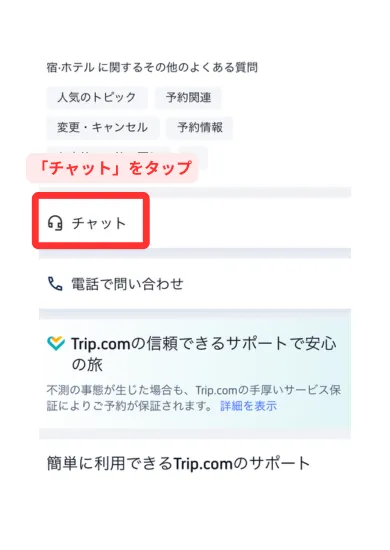
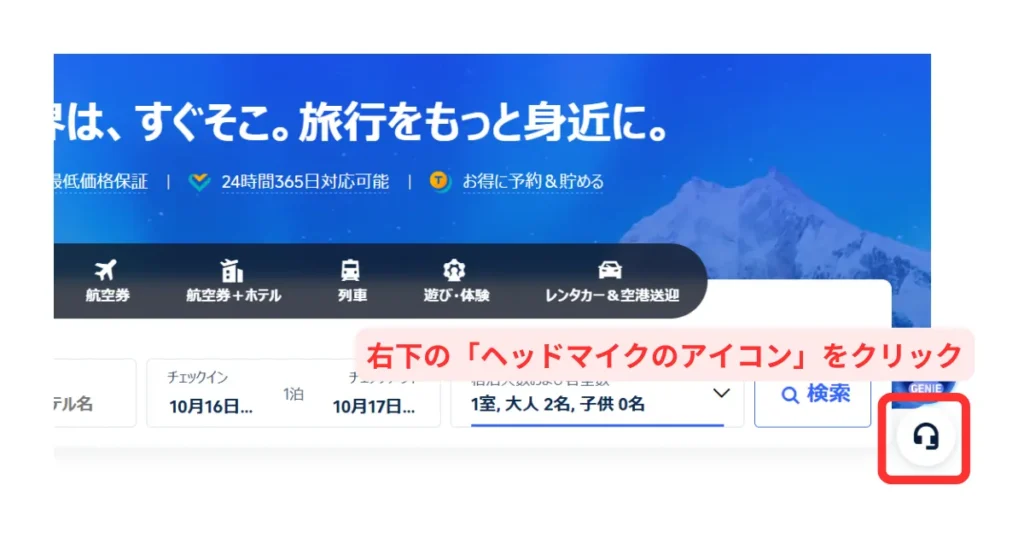
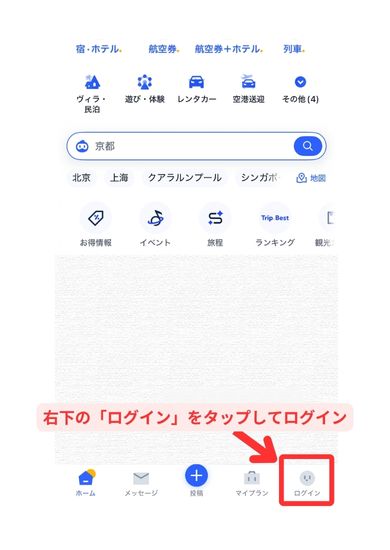
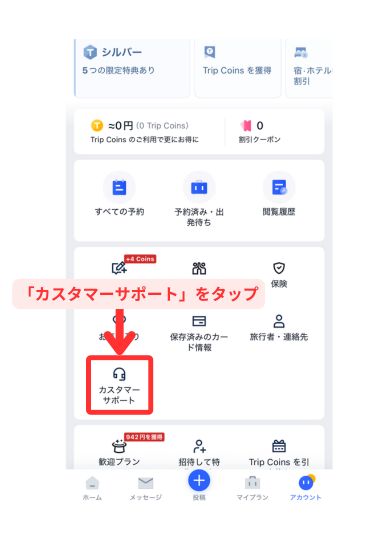
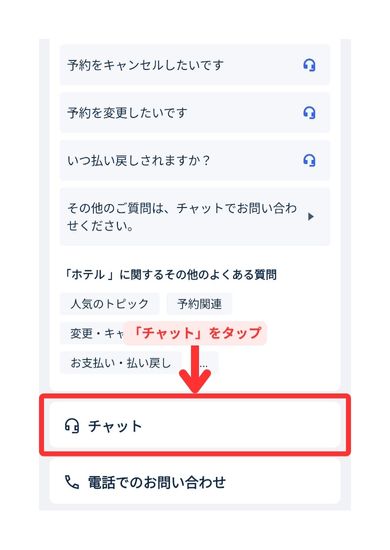
コメント